Omfattande recension av EaseUS MobiSaver: funktioner, för- och nackdelar, etc.
I denna digitala tid är data av stor betydelse för oss i vårt dagliga liv. Därför är verktyg för dataåterställning som EaseUS MobiSave viktiga för att återställa förlorad eller raderad data. Denna artikel kommer att introducera EaseUS MobiSave i detalj. Läs mer!
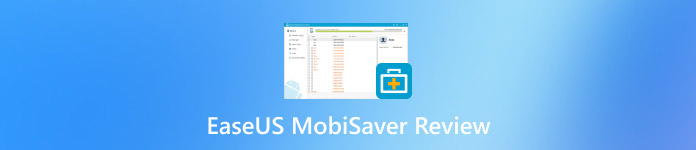
I den här artikeln:
Del 1: Vad är EaseUS MobiSaver
Vad är EaseUS MobiSaver
EaseUS MobiSaver är iPhone-programvara för dataåterställning på Windows- och Mac-versioner. Det utvecklades av EaseUS för att återställa filer på iPhones dedikerat. Du kan återställa dina förlorade eller raderade data genom att ansluta din iPhone till din dator. Sedan kommer denna programvara att ta hand om resten.
Det är särskilt nödvändigt när du inte har en säkerhetskopia eller vill återställa en del av dina förlorade iPhone-datafiler istället för alla.
Huvuddrag
• Den kan snabbt skanna igenom din enhet för att hitta och hämta raderad eller förlorad data.
• Det kan återställa datatyper, inklusive meddelanden, kontakter, foton, videor, ljud etc.
• Den kan hantera oväntade dataförlustsituationer, såsom oavsiktlig radering, formatering, virusattacker och fabriksåterställningar.
• Den stöder nästan alla iOS-enheter, som iPhone, iPad, iPod touch, etc.
• Det låter dig förhandsgranska förlorade datafiler.
• Dess funktion är lätt att följa.
Pris
Den har tre lager av pris.
Månadsvis: $59,95 per månad
Årlig: $79,95 per år
Livstidsuppgraderingar: $99.95
Månadspriset är lite högre, vilket inte är vänligt för personer som behöver en snabb återhämtning för sms eller bilder eller vill prova under korta dagar.
Det ger dock en 30-dagars pengarna-tillbaka-garanti, vilket till viss del kompenserar för detta problem.
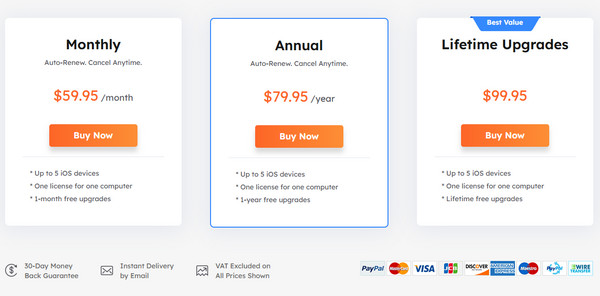
Del 2: Hur man använder EaseUS MobiSaver och användarupplevelse
Det här avsnittet visar dig hur du använder EaseUS MobiSaver och vår erfarenhet.
Ladda ner EaseUS MobiSaver från dess officiella webbplats. Installera den enligt instruktionerna. Installationsprocessen är långsam. Kör den efter installationen.
Anslut din iPhone till din dator med en USB-kabel. Vi stötte på ett problem: programvaran kunde inte upptäcka min iPhone, men min dator kunde.
Efter en lyckad anslutning väljer du Återställ från iOS-enhet i det vänstra navigeringsfältet och klicka sedan Start för att låta denna programvara skanna igenom din iPhone. Du kan inte avsluta processen halvvägs.
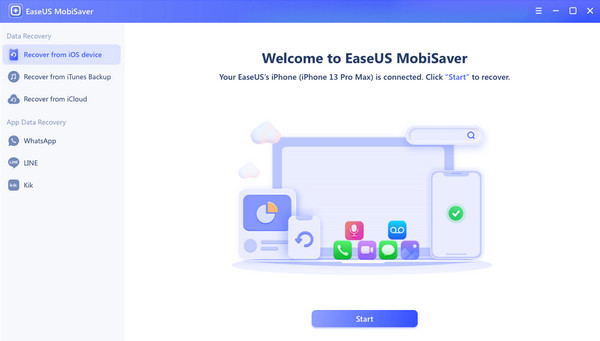
Vänta flera minuter. EaseUS MobiSaver kommer automatiskt att skanna din iPhone efter all data. Skanningsprocessen är verkligen smidig.
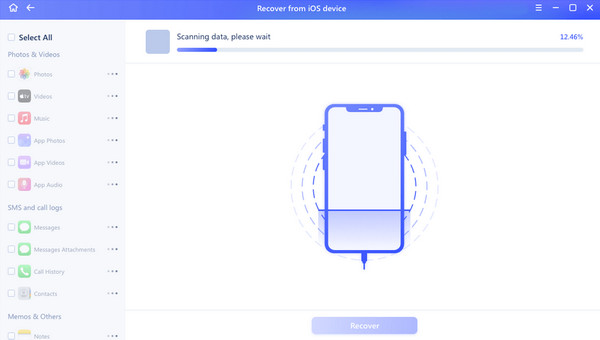
Efter skanningen kan du välja typ av förlorad data från din iPhone i det vänstra navigeringsfältet, såsom dina foton, videor, musik, meddelanden, kontakter, anteckningar, röstmemon eller mer. Kontrollera de detaljerade filerna på höger sida. Sedan kan du välja Återställ till PC eller Återställ till enhet. Om du vill återställa alla önskade data måste du betala för en Pro-version.
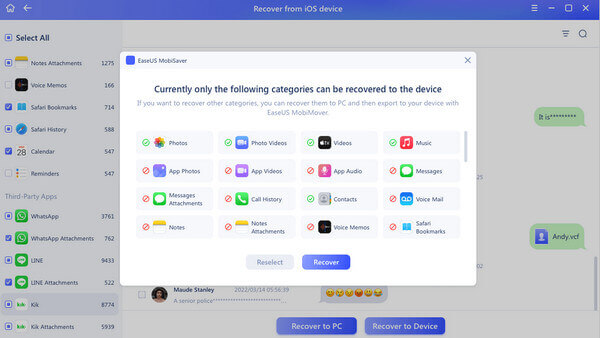
Du kan följa metoderna ovan för att återställa gamla meddelanden eller andra datatyper på din iPhone.
Fungerar EaseUS MobiSaver? Ja. Min data återställdes i allmänhet smidigt under användning. Men det finns fortfarande vissa saker jag inte är särskilt nöjd med.
Del 3: För- och nackdelar med EaseUS MobiSaver
Det här avsnittet kommer att diskutera för- och nackdelar med MobiSaver och vår användarupplevelse.
Fördelar
- Det är lätt att komma igång, även om du inte kan något om datorer.
- Det ger en gratisversion med upp till 2 GB återställningskapacitet.
- Det låter dig återställa från iTunes och iCloud säkerhetskopior, vilket gör enhetsfri återställning möjlig.
- Dess återhämtning är djup och omfattande.
Nackdelar
- Det tar lång tid att skanna över enheten efter data. Dessutom är den beräknade tiden för färdigställandet felaktig. Ibland visar den att 100% har slutförts medan skanningen fortsätter att köras. Därför finns det inget sätt att beräkna hur lång tid det tar att slutföra.
- Priset är lite högre, vilket är mer lämpligt för företagsgrupper än privata användare.
- Gratisversionens lagringsutrymme är 2 GB, vilket gör att du kan återställa lite data. Processen avbryts när din filstorlek når 2 GB, och det kommer att finnas ett krav på en Pro-version.
- Ibland dyker det upp en bugg. Till exempel kan programvaran inte upptäcka min enhet, men min dator kan.
Del 4: Bästa alternativet för EaseUS MobiSaver
Om du letar efter ett verktyg vars pris är vänligt för enskilda användare kan du inte missa imyPass iPhone Data Recovery.
Den har alla funktioner som MobiSaver har. Den kan skanna iOS-enheter grundligt och snabbt. Den kan återställa alla datatyper som MobiSaver kan. Du kan till och med lämna återställningsläget om du ändrar dig. Det låter dig också förhandsgranska innan du återställer och skanna både iTunes och iCloud backup-filer. På samma sätt är operationen lätt att följa. Det som gör att den sticker ut är priset och mindre men mer exakt återhämtningstid.
Här är stegen för att använda det här verktyget:
Ladda ner imyPass iPhone Data Recovery genom att trycka på knappen ovan. Kör den efter installationen.
Anslut din iPhone till din dator med en USB-kabel. Om det finns några anslutningsproblem, klicka på "?" mönster på gränssnittet.

Om du vill återställa data från iTunes backup-fil eller iCloud, klicka bara på motsvarande alternativ i det vänstra navigeringsfältet.
Efter en lyckad anslutning kommer du att se din iPhone-information på skärmen. Klick Starta skanning för att låta programvaran skanna igenom din enhet.

Vänta en liten stund. Koppla inte bort enheten eller sluta skanna under processen. Sedan kommer du att se all data som är lagrad på din iPhone i verktygets gränssnitt.
Om du vill återställa data som meddelanden från din iPhone måste du välja Meddelanden alternativ i det vänstra navigeringsfältet. Då kommer du att se alla meddelanden på höger sida. Om du bara vill se raderade meddelanden kan du trycka på nedåtpilen efter Visa alla högst upp och välj Visa endast raderade. Kontrollera sedan önskade meddelanden och klicka Återvinna i det nedre högra hörnet.

Slutsats
Den här artikeln har introducerat EaseUS MobiSaver i detalj när det gäller dess nyckelfunktioner och pris, hur man använder EaseUS MobiSaver för iPhone dataåterställning, och dess bästa alternativ - imyPass iPhone Data Recovery. Det är också till hjälp när man återhämtar sig Twitter raderade meddelanden. Hoppas du kommer att hitta den här artikeln användbar.
iPhone dataåterställning
Återställ raderad eller förlorad iPhone-data
Gratis nedladdning Gratis nedladdning
